
CONTPAQi® Contabiliza

Descuadre en la balanza de comprobación en CONTPAQi® Contabiliza.
1. Ir al menú de utilerías.
2. Seleccionar reconstrucción de saldos.
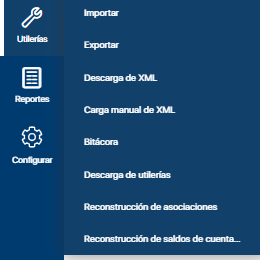
3. Seleccionar el ejercicio y periodo en el cual se presenta el descuadre y tipo de cuentas todas:
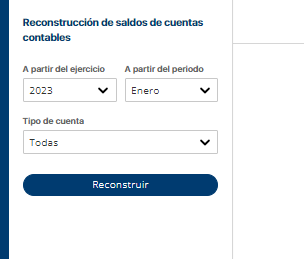
4. Dar clic en reconstruir y validar que ya no se presente el descuadre.
 |
Nota:
Si se presenta con ejercicios que ya fueron cerrados, se tiene que correr desde enero y marcando la casilla, reconstruir póliza de cierre.
|
Fuente:
¿Cómo eliminar la póliza de cierre del ejercicio en CONTPAQi® Contabiliza?
No es posible eliminar la póliza de cierre en el sistema CONTPAQi Contabiliza.
Se puede modificar la póliza con los movimientos de ese año ejecutando la utilería "Reconstrucción de saldos de cuentas contables" para el mes de Enero y el año XXXX (Corresponde al año vigente) en la cual se muestra un check para reconstruir la póliza de cierre.
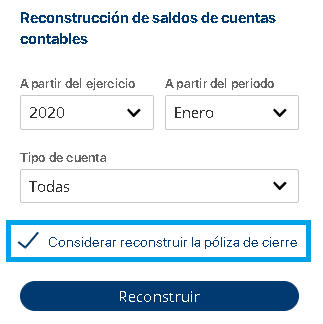
Fuente:
¿Cómo cargar un respaldo de CONTPAQi® Contabilidad Escritorio a CONTPAQi® Contabiliza?
Para cargar información proveniente de CONTPAQi® Contabilidad Escritorio a CONTPAQi® Contabiliza; es necesario hacerlo con la Utilería "Herramienta de Migración" o por medio de la Utilería "Importar".
Opción 1.
Para utilizar la Utilería "Herramienta de Migración" aplicar lo siguiente:
1. Ir al menú Utilerías / Descarga de Utilerías.
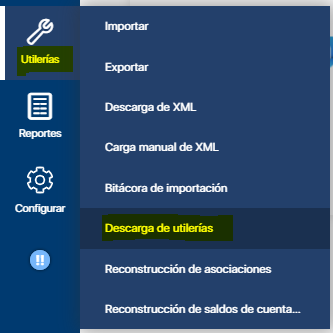
2. Presionar el botón Descargar herramienta.
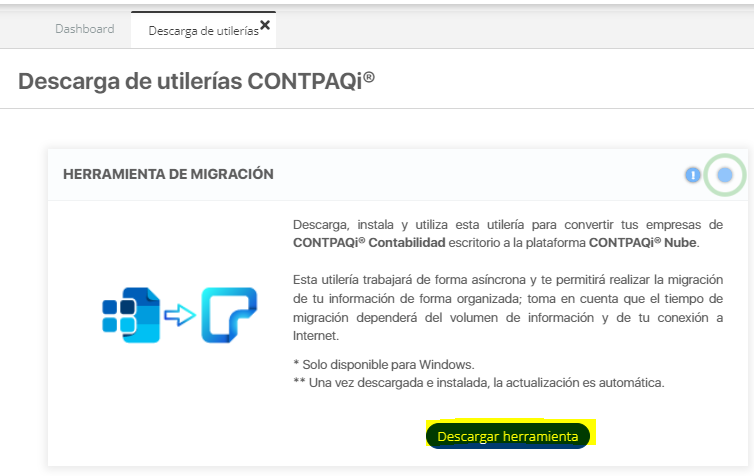
3. Ejecutar la utilería.
 |
Nota:
Para mayor referencia, consultar el documento técnico "Migrador de Empresas"
|
Opción 2.
La Utilería Importar, permite cargar información de los catálogos de Bancos, Cuentas bancarias, Segmentos de negocio, Tipos de póliza, Diarios especiales, Conceptos, Clientes, Proveedores, Cuentas contables y Pólizas. Para importar un catálogo realizar lo siguiente:
1. Ir al menú Utilerías / Importar.
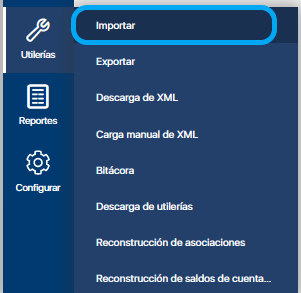
2. Seleccionar alguna de las opciones de Importación disponibles.
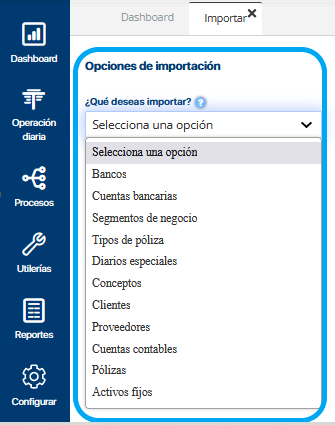
3. Seleccionar el catálogo que se desea importar, dando clic en el botón Examinar.
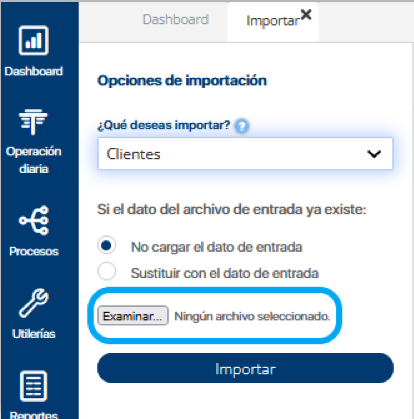
 |
Nota:
Cabe mencionar que los Esquemas utilizados por CONTPAQi® Contabilidad Escritorio para generar los archivos de exportación de catálogos, son compatibles con los Esquemas requeridos por CONTPAQi® Contabilidad Nube.
|
4. Dependiendo la opción de importación seleccionada, se mostrará una serie de funciones a ejecutar en caso de que los datos de entrada ya existan en el aplicativo.
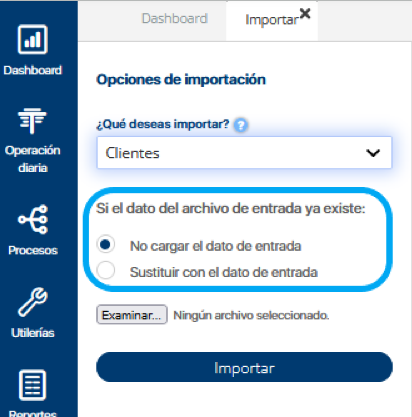
 |
Nota:
Si se selecciona No cargar el dato de entrada, el proceso omitirá dicho registro y continuará con el resto, o sí se selecciona Sustituir con el dato de entada, reemplazará el registro existente con el registro contenido en el archivo que se está importando.
|
5. Dar clic en el botón Importar.
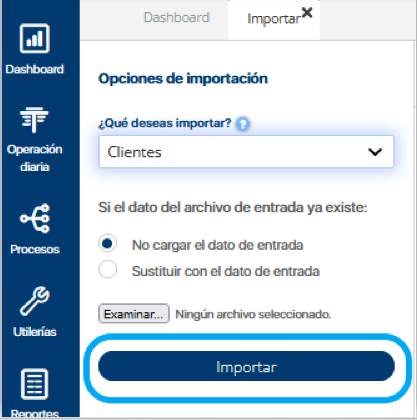
6. Una vez finalizado el proceso, se mostrarán las siguientes notificaciones informando que el proceso ha concluido.
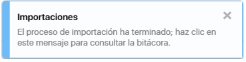
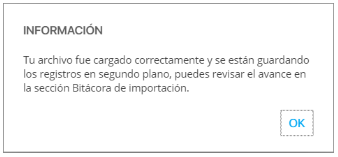
7. Se puede consultar el detalle del proceso, dando clic en el menú Utilerías / Bitácora.
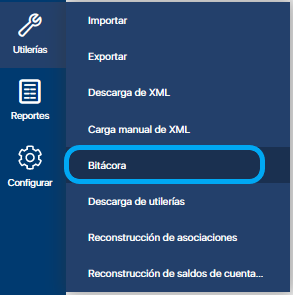
8. Validar que la información se muestre en su catálogo correspondiente.
Fuente: